感谢大佬SuperKali[https://github.com/SuperKali]
使用edk工具包生成youyeetoo r1 v3.0开发板支持uefi固件 https://github.com/OpenSource-YYT/edk2-rk3588
Window on arm 还没调试完全,若对Window on arm 感兴趣可关注Windows on R团队官网https://worproject.com/
¶ 1.硬件准备
1. youyeetoo r1 v3.0开发板
2. HDMI输出线+显示屏
3. 8G内存以上的TF卡+读卡器
4. 移动固态硬盘
5. 鼠标,键盘,USB拓展坞
6. 串口调试 (可选)
¶ 2.软件准备
¶ 2.1 烧写uefi固件到TF卡

读卡器插上TF卡
在windows电脑上USB接口插入读卡器
下载免费开源u盘启动制作工具balenaEther
软件运行如下图所示

- youyeetoo r1支持uefi固件下载地址 https://share.superkali.me/s/CsXEGJoKTDBbDzc?path=%2FEDK2%20UEFI%20firmware
点击选项从文件烧录,选中刚刚我们下载RK3588s_Youyeetoo-R1_v3_UEFI.img
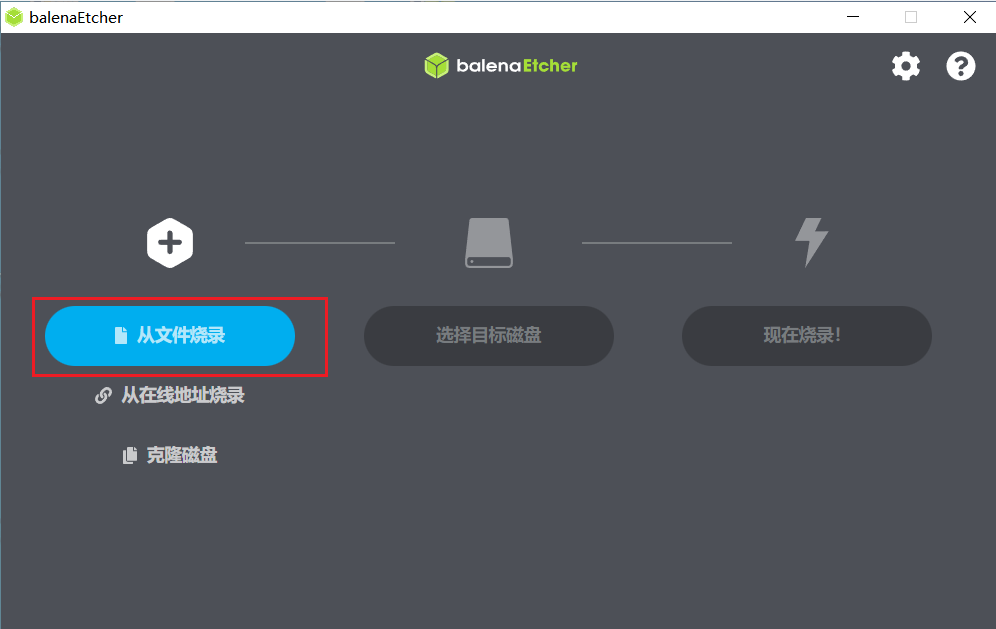
点击选项选择目标磁盘,选中TF卡
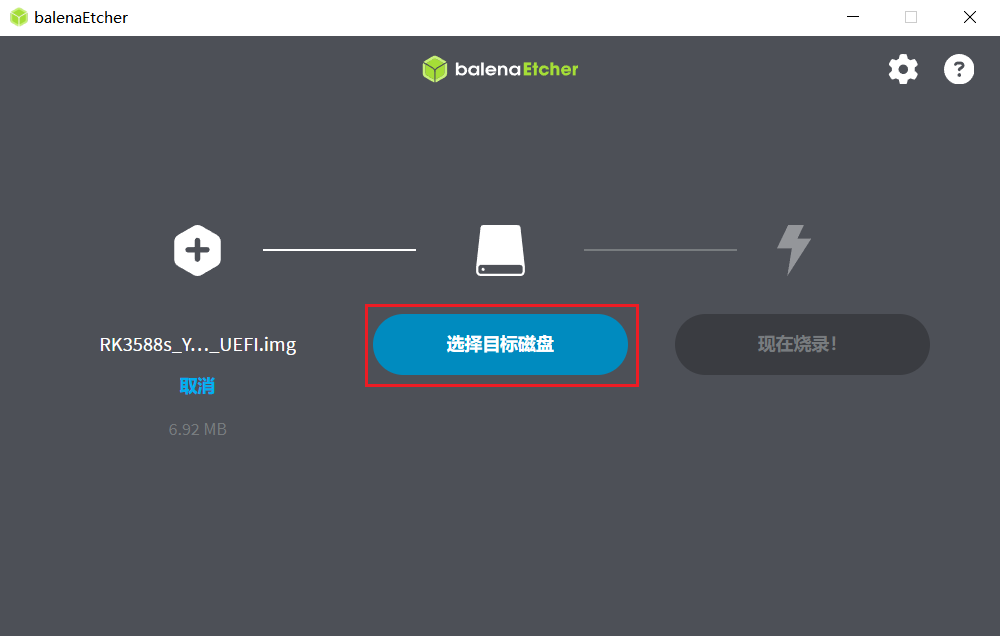
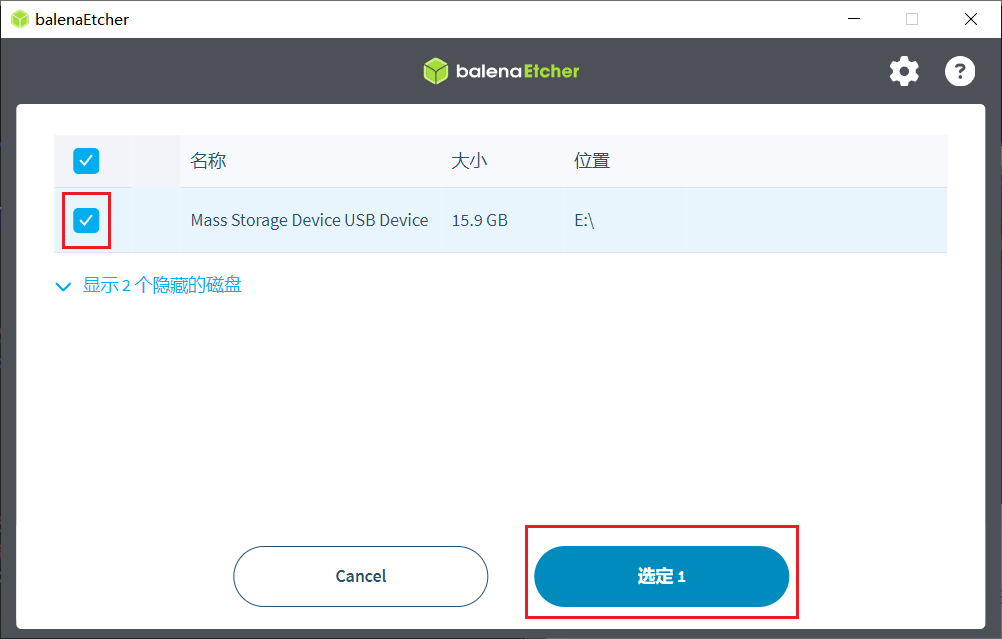
点击现在烧录
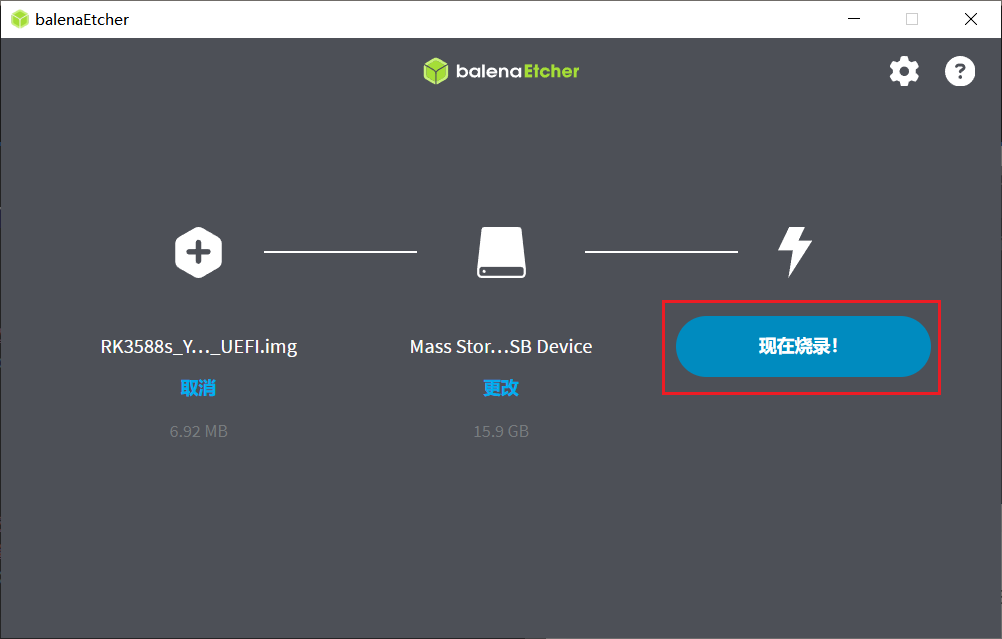
点击选项是
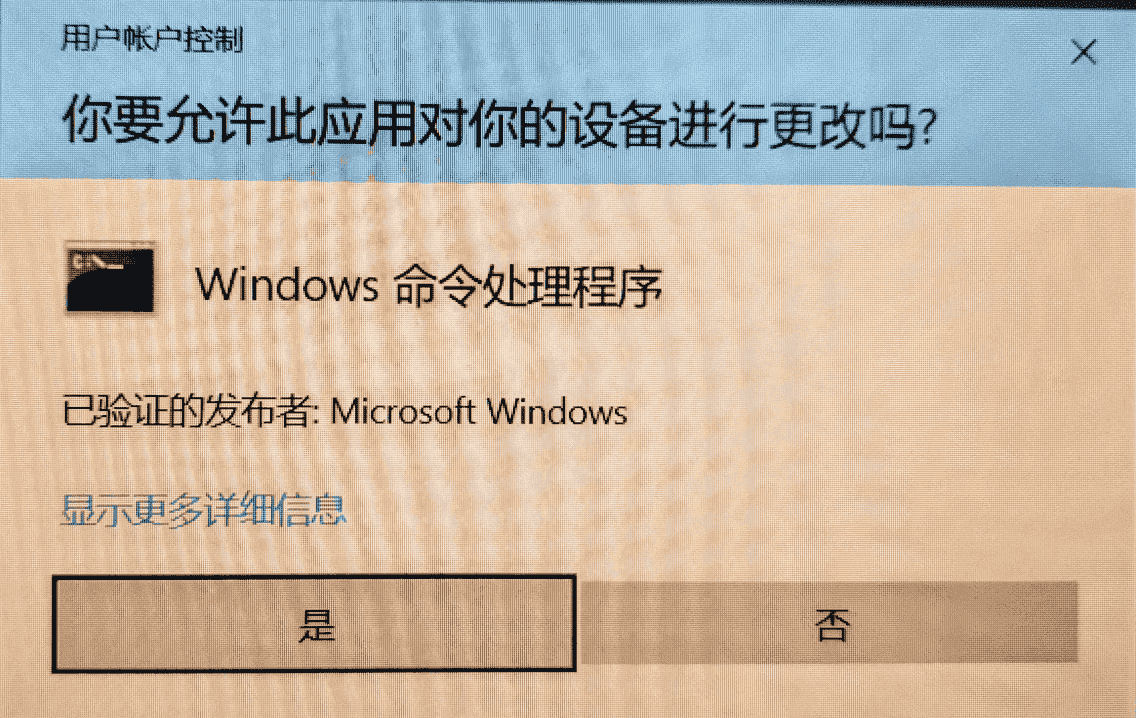
烧写完成
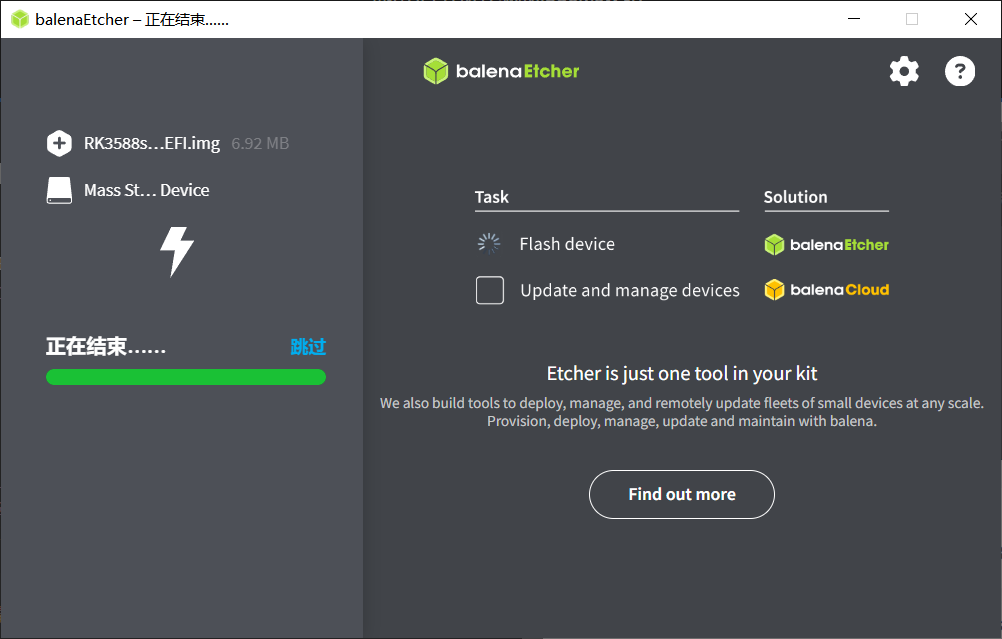
按住win键+x+k打开磁盘管理,右键TF卡所在的磁盘,点击弹出
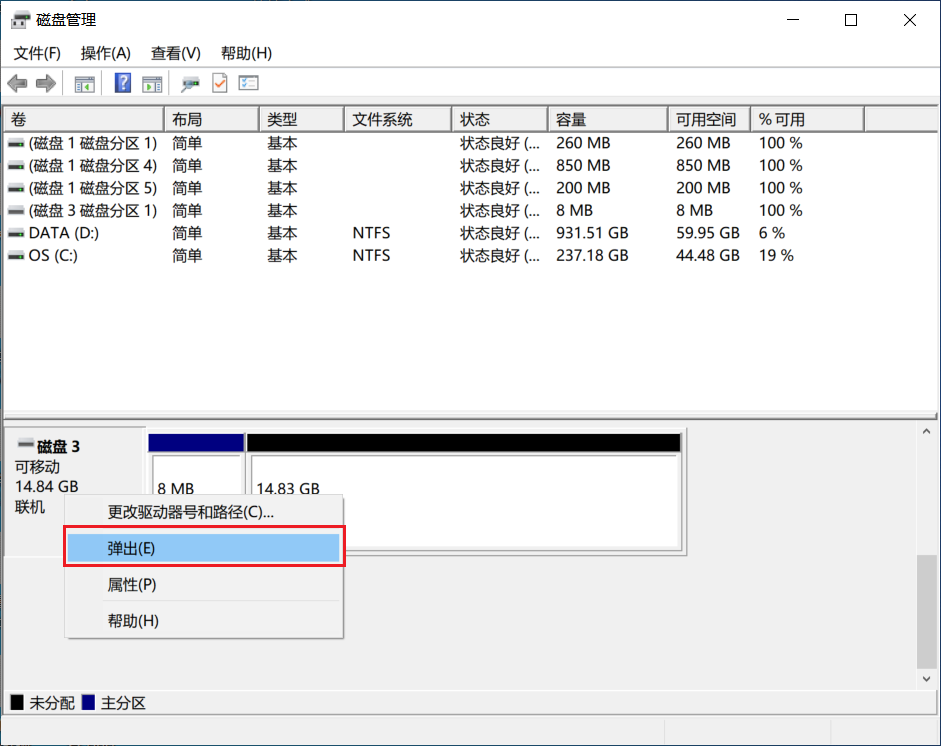
拔出读卡器
¶ 2.2 烧写Windows镜像到移动硬盘
下载启动盘烧写工具
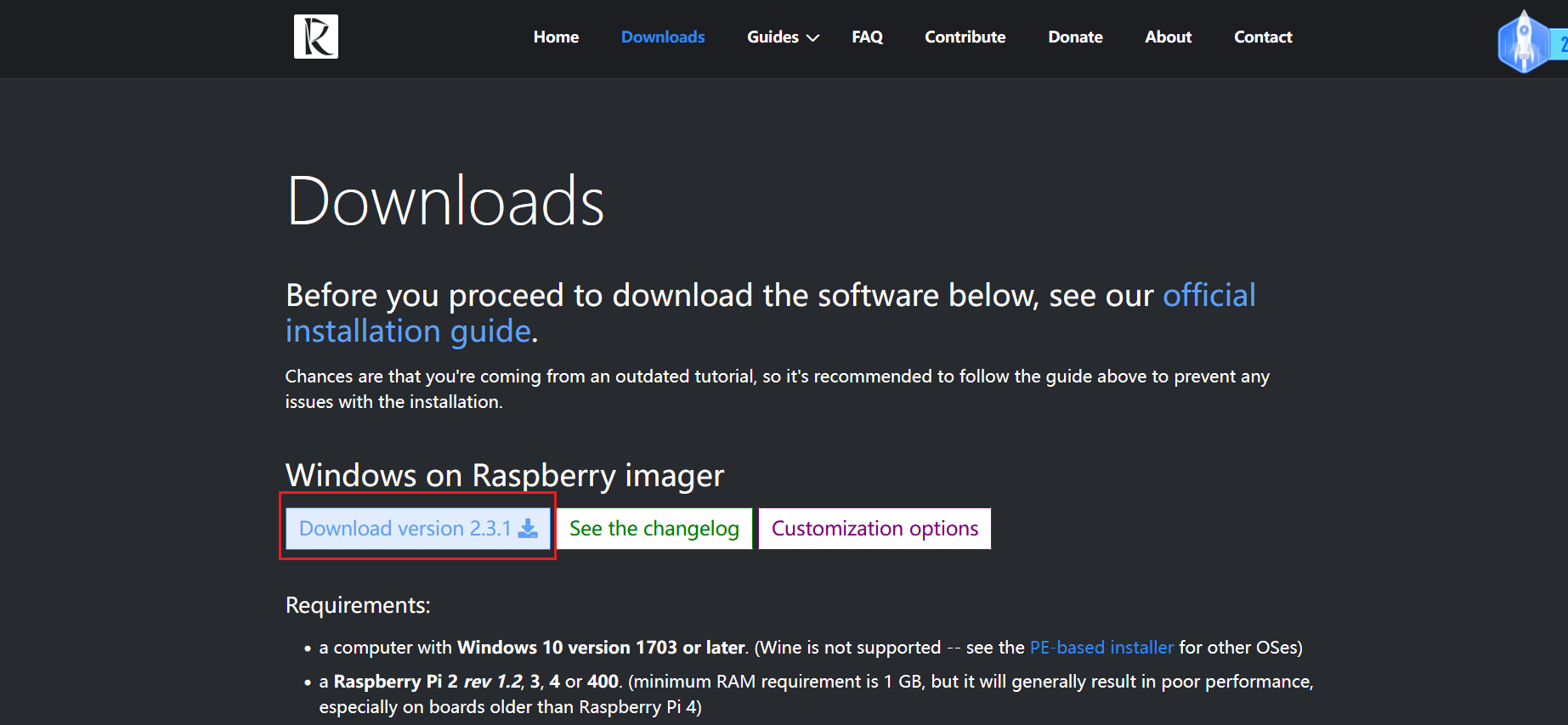
解压缩WoR_Release_2.3.1.zip后运行WoR.exe,如下图所示
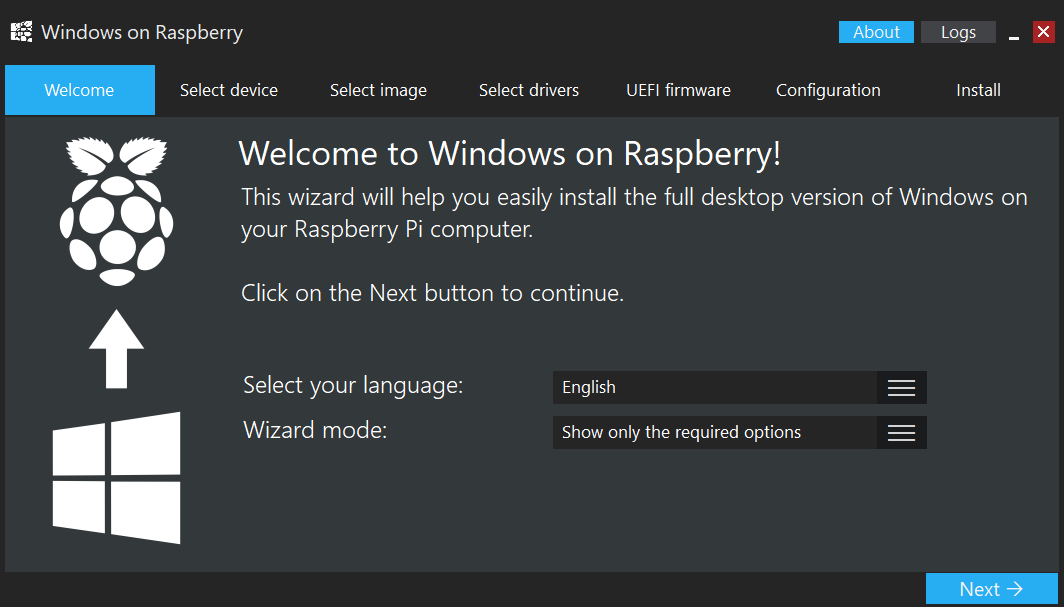
可改软件设置你想要的语言,点击Next开始
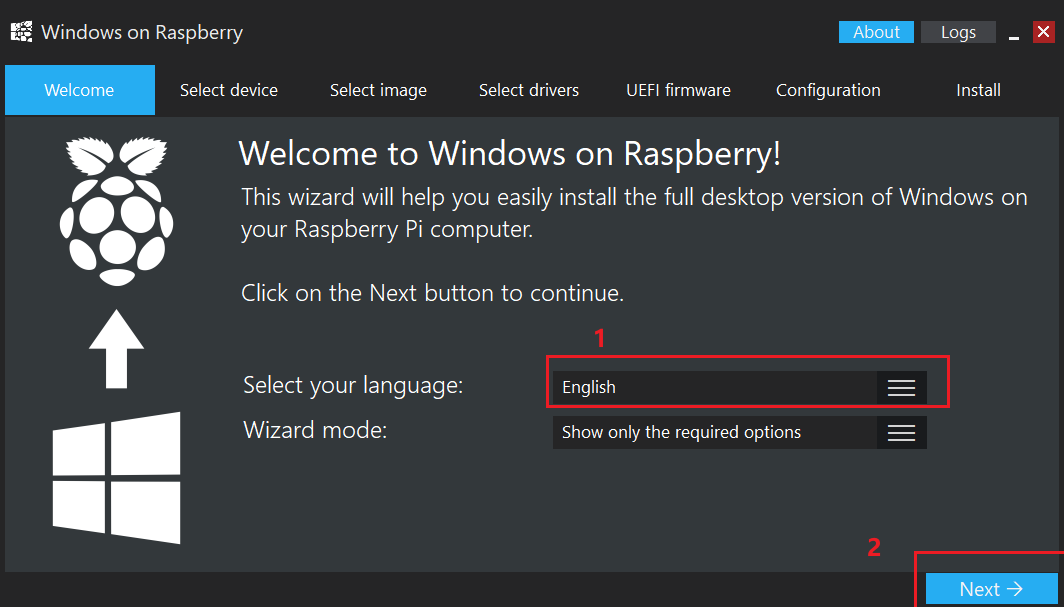
将移动硬盘插入电脑,刷新选择移动硬盘,下面两者任意选一个
Raspberry Pi 2/3[ARM64]
Raspberry Pi 4[ARM64]
最后点击Next
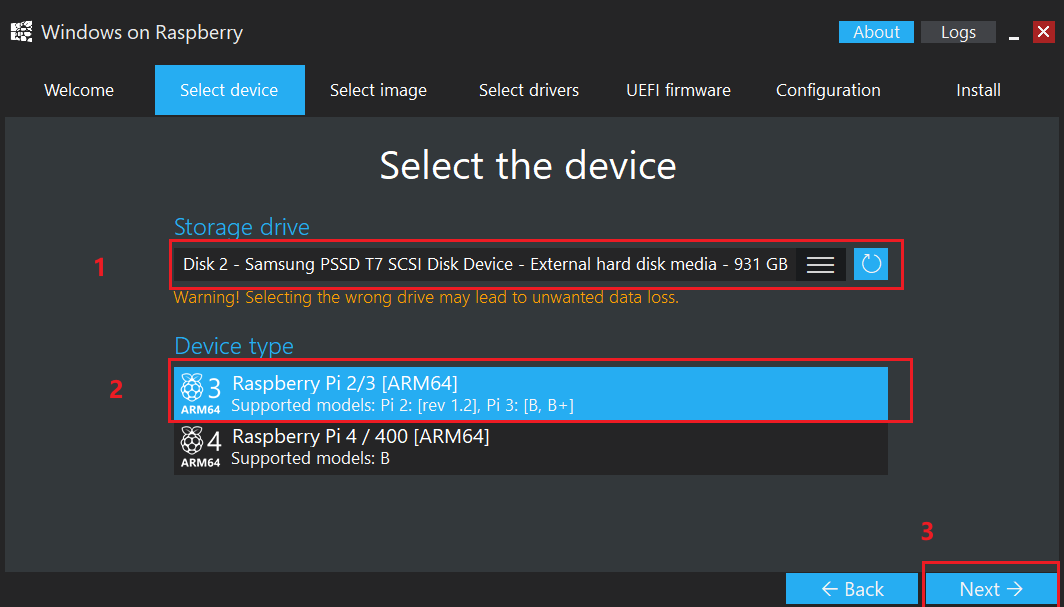
¶ 2.3 window11 arm64镜像下载教程
点击进入下面链接
选择Latest Public Release build arm64
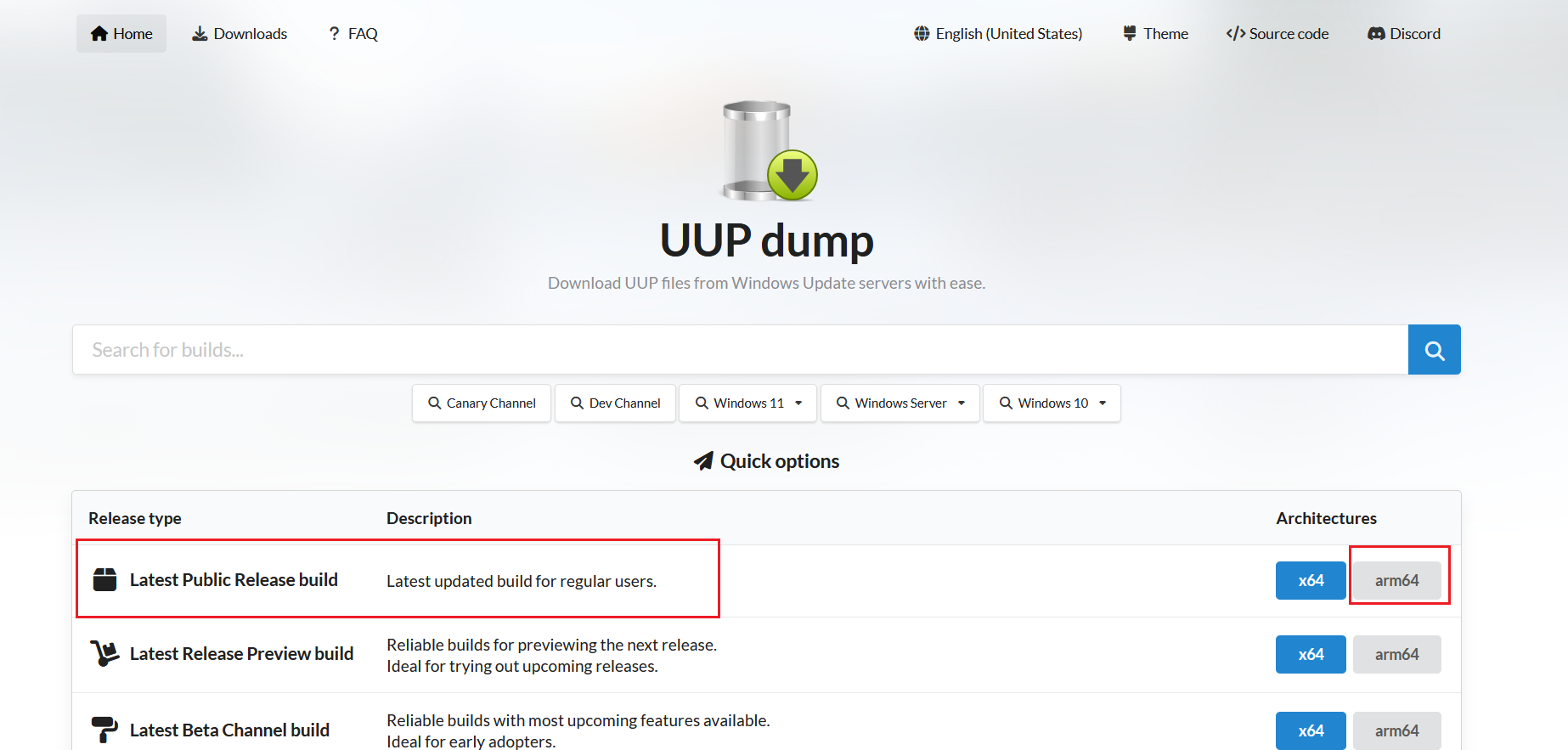
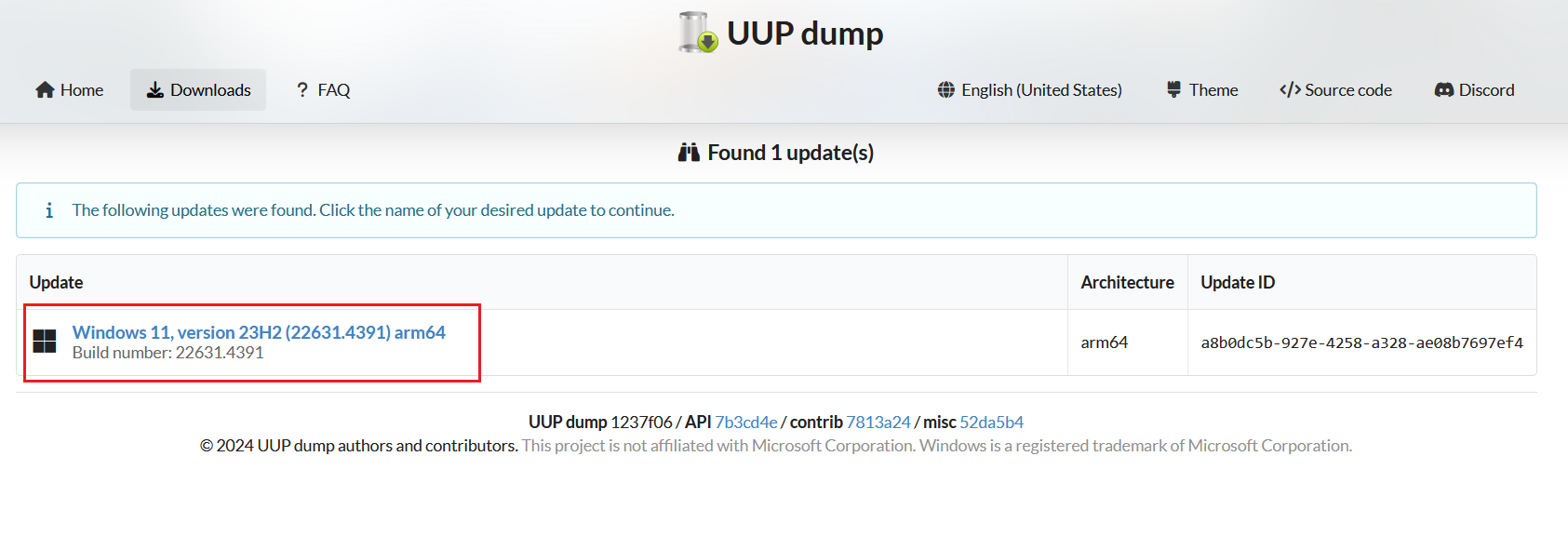
选择语言
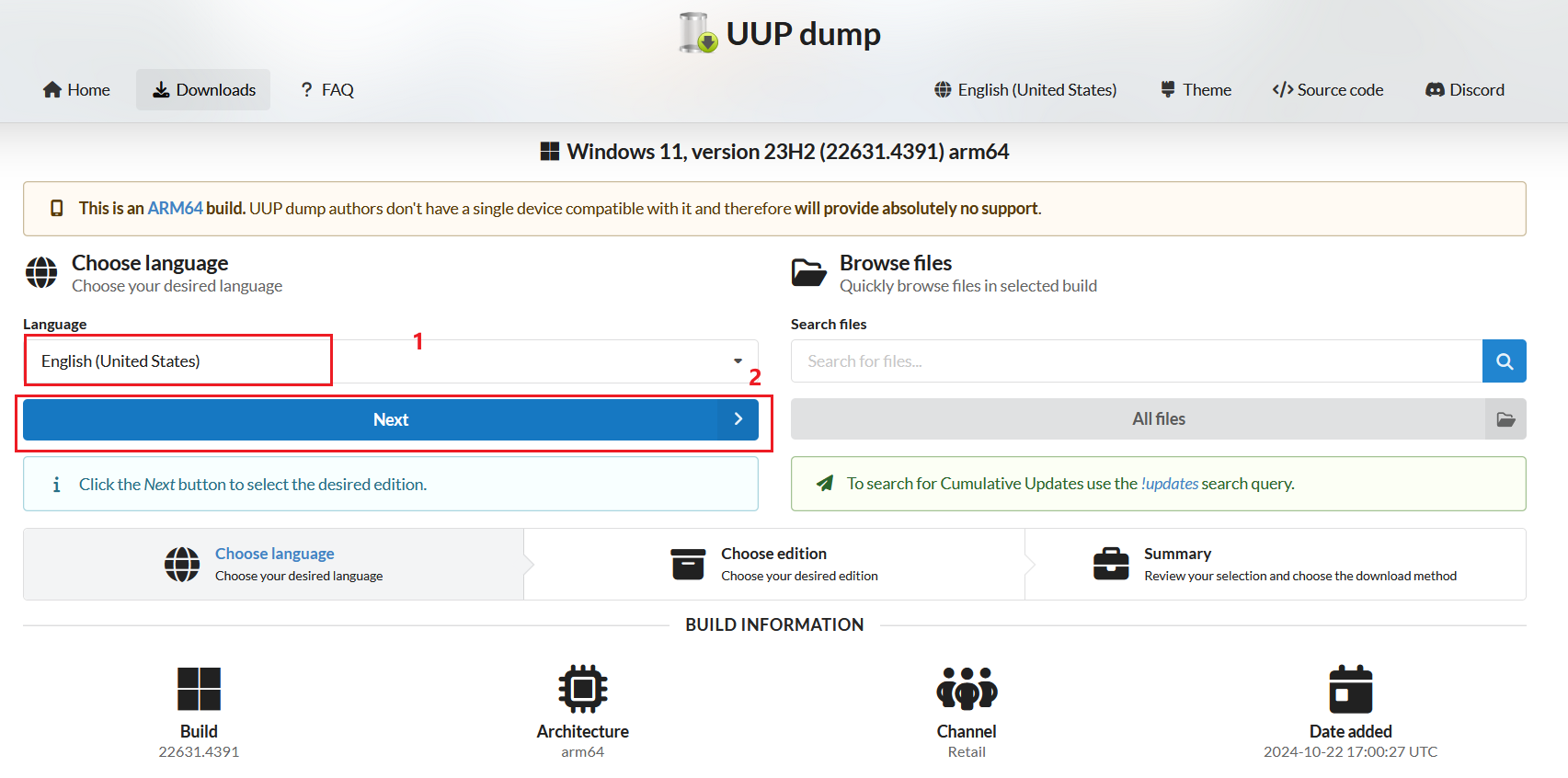
选择版本
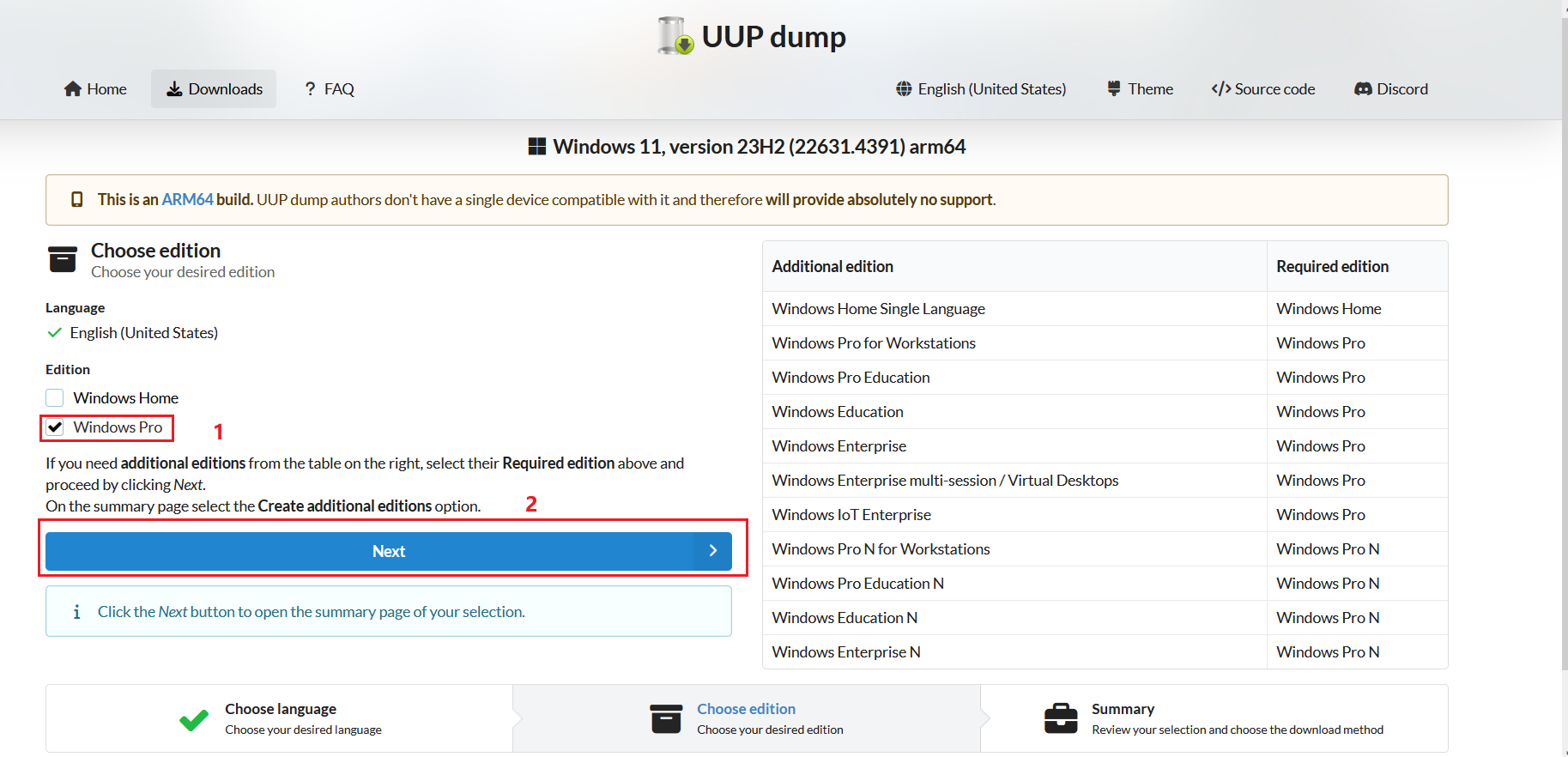
1选择下载方式Download and convert to ISO,2然后选择Create download package
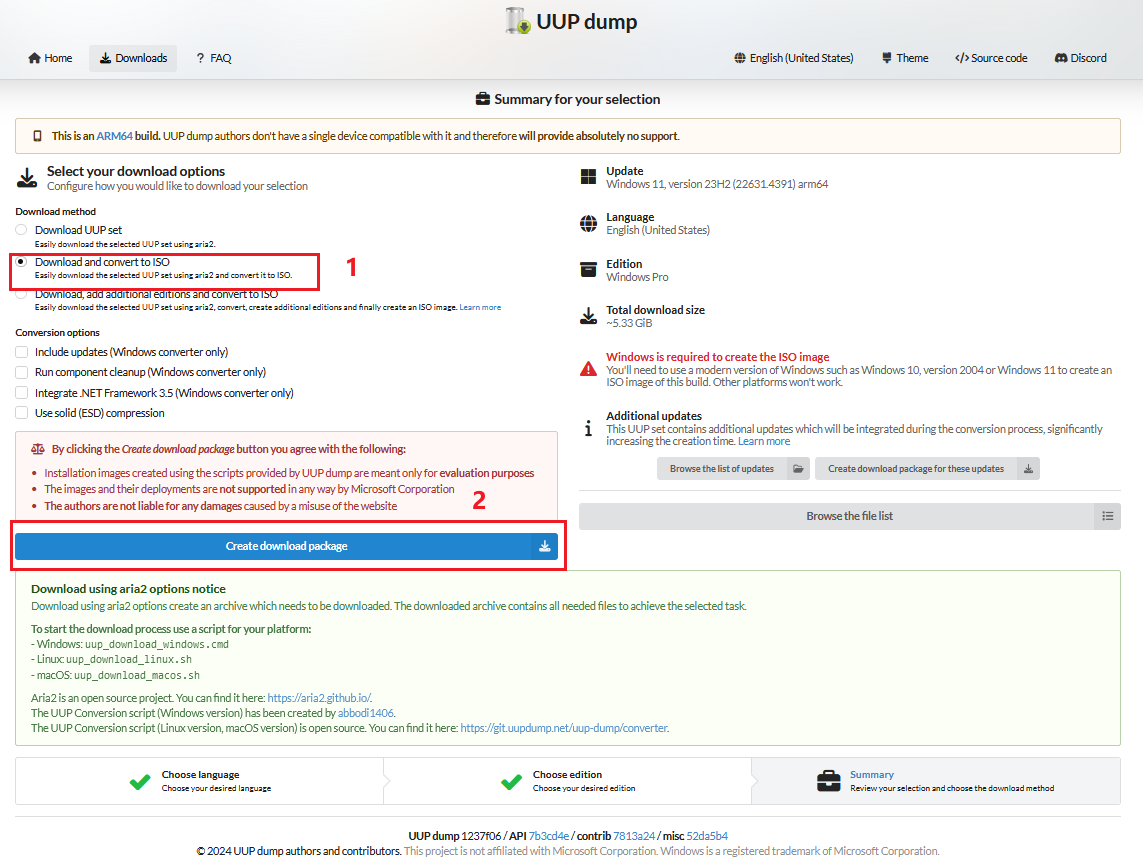
解压压缩文件列出对应平台脚本,window运行环境选择cmd
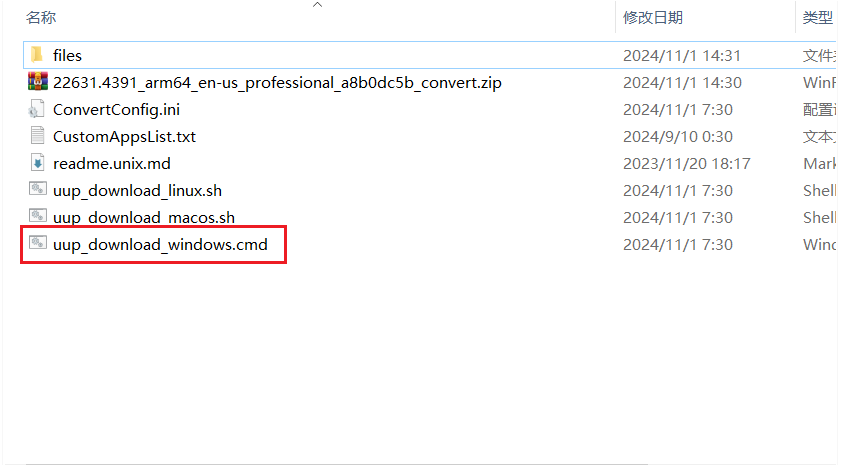
点击更多信息
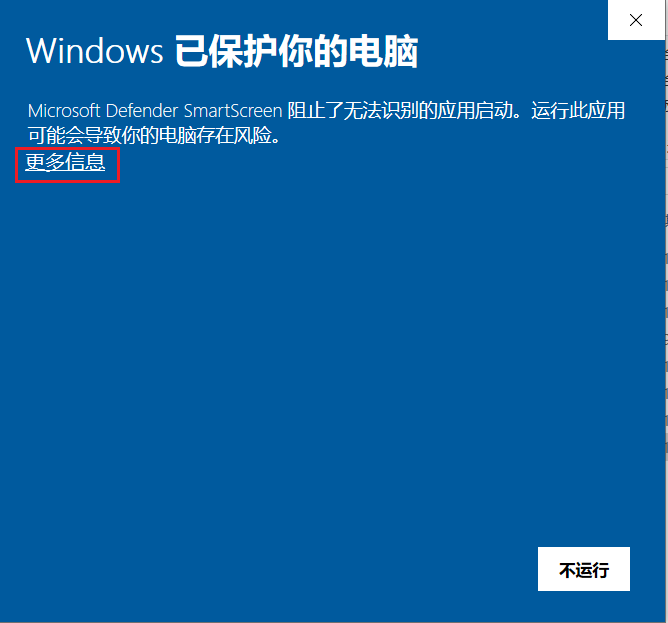
选择仍要运行
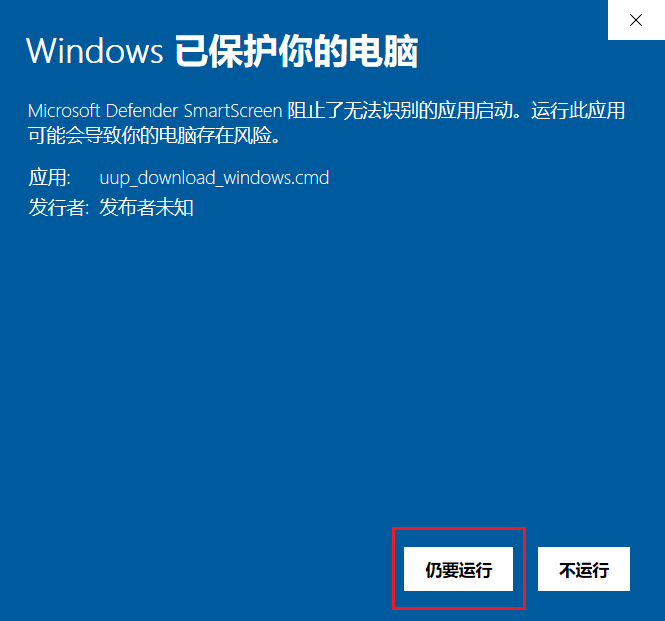
键盘输入R
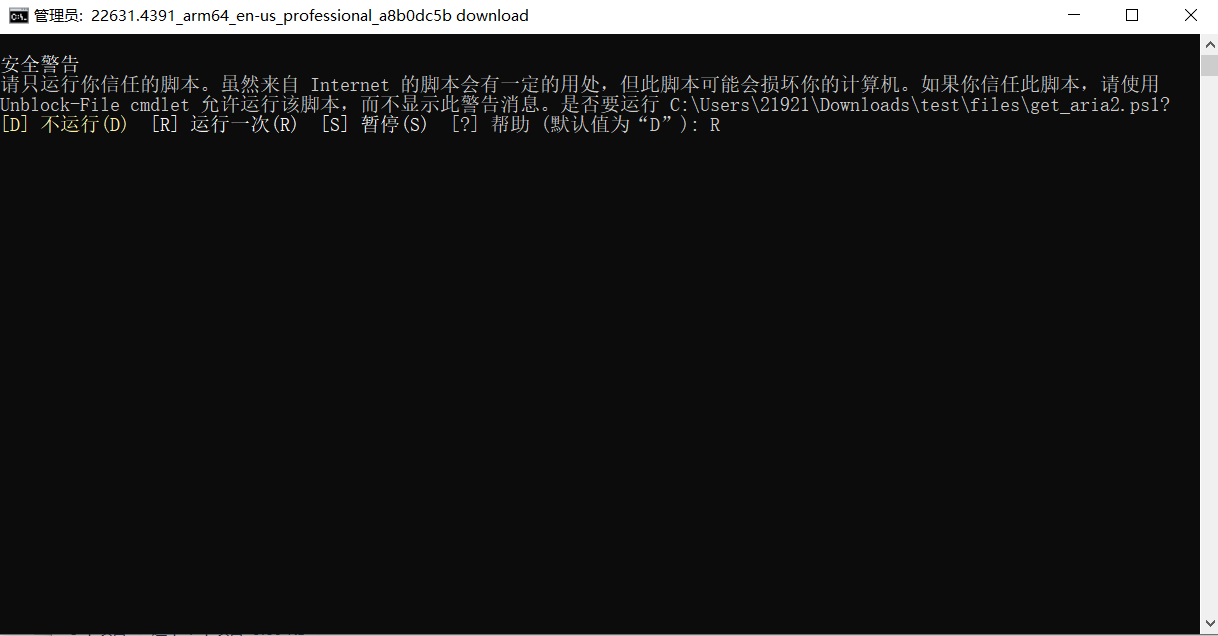
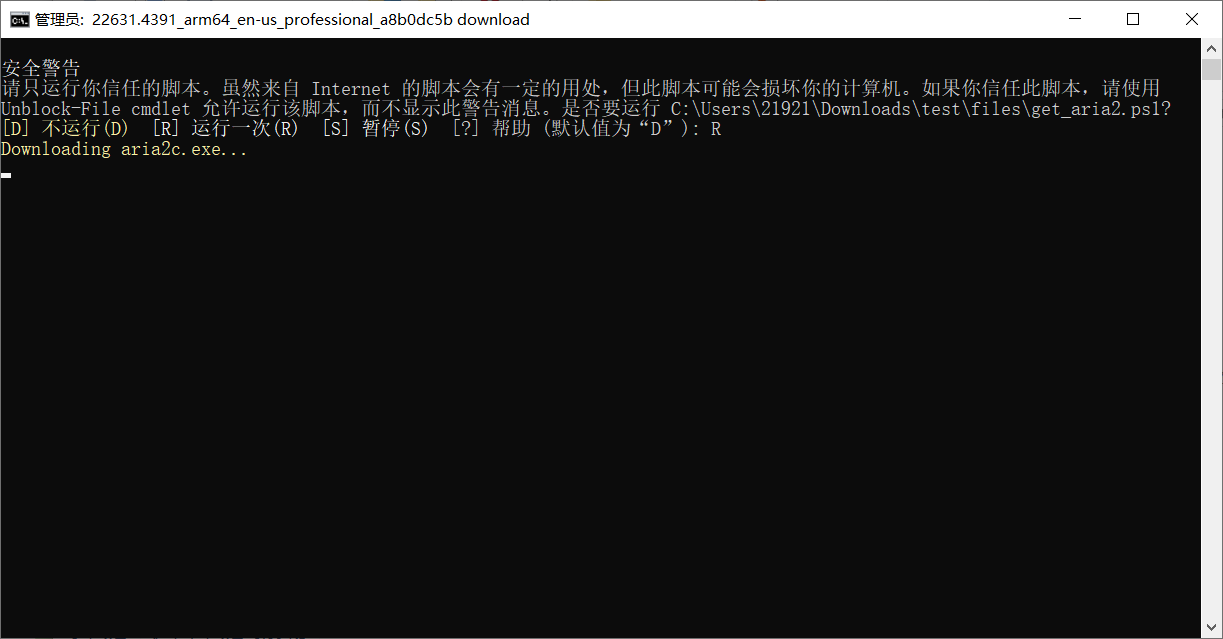
下载成功会提示Finished
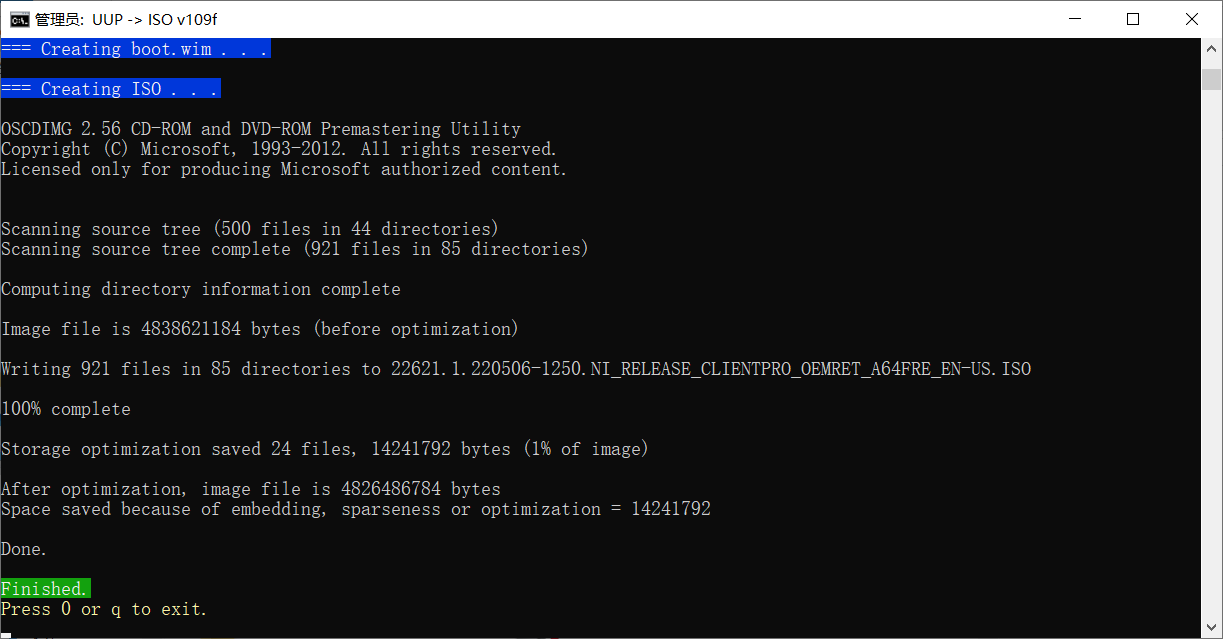
下载镜像文件如下
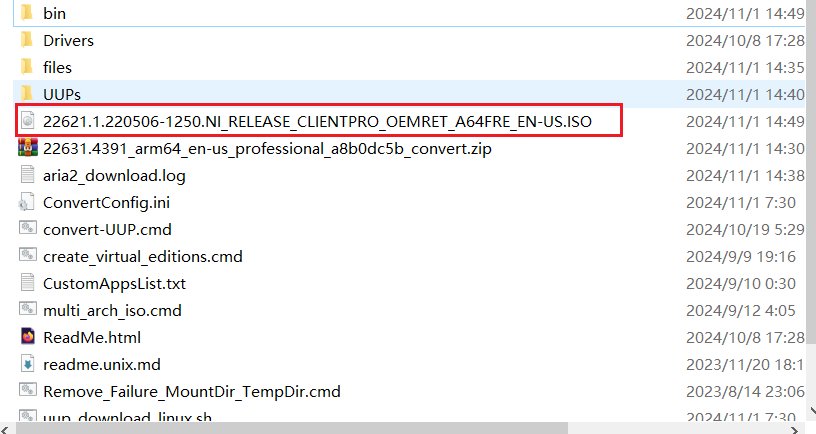
镜像文件选择我们刚刚下载好的,点击Next

点击install即可
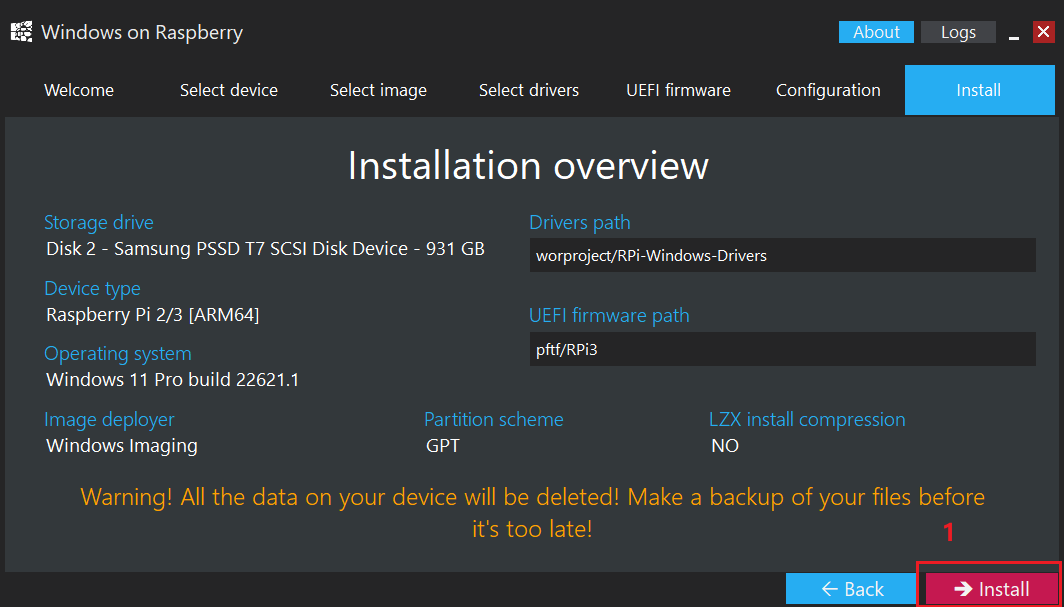
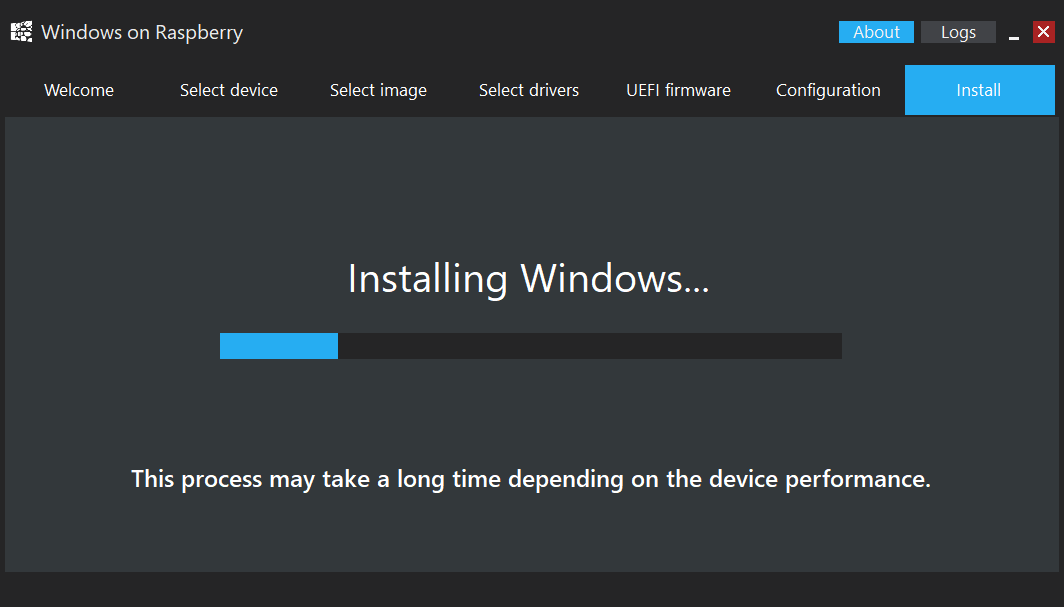
点击Finish
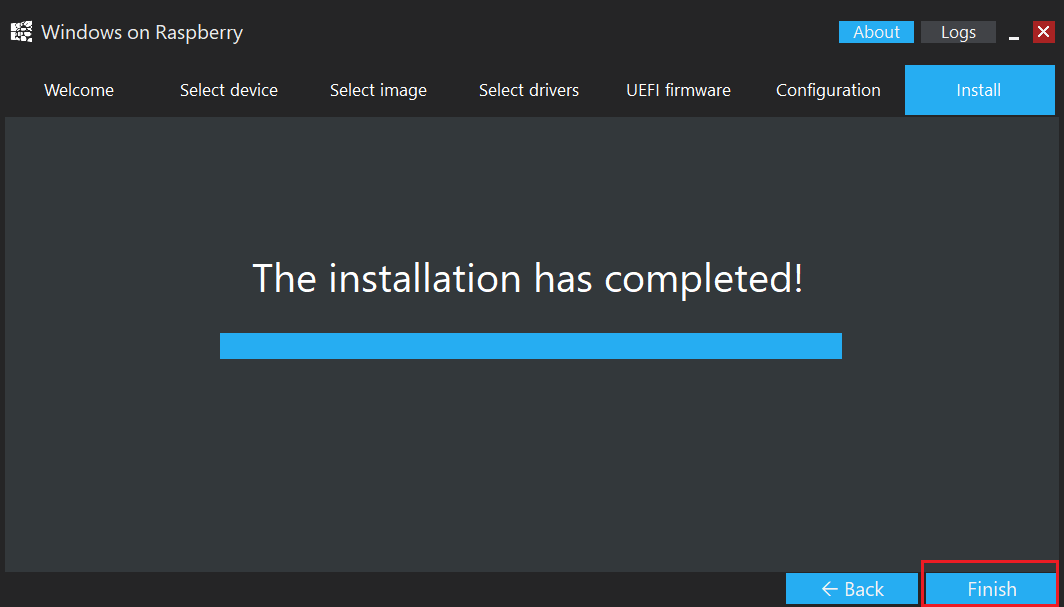
点击任务栏右下角安全删除硬件并弹出媒体,选择弹出移动硬盘。
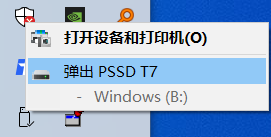
¶ 3.上机运行
¶ 3.1 擦除R1开发板数据
参考下面Wiki教程,让R1开发板进入到loader模式
点击擦除所有,等待右边显示擦除扇区成功
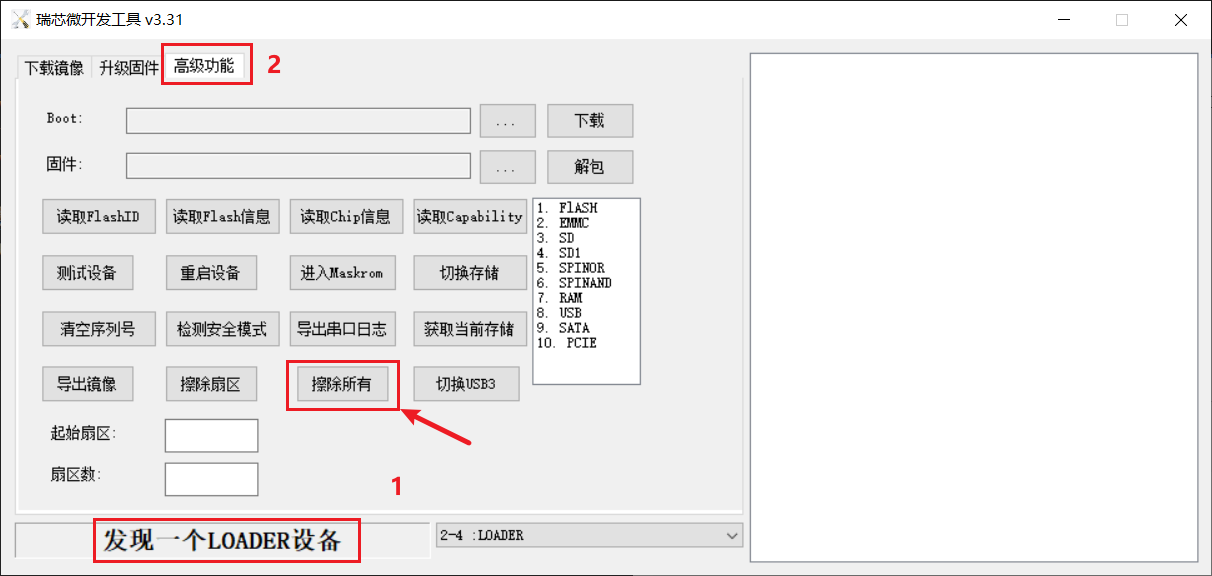
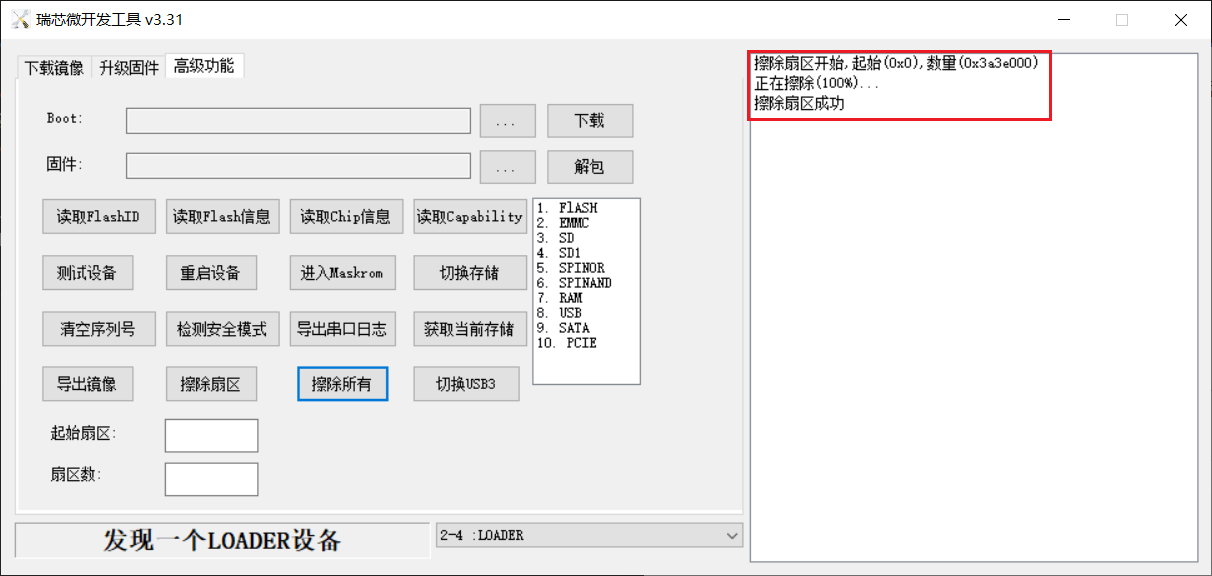
¶ 3.2 连接相关配件后上电

按照进度条上面提示按ESC键进入boot options
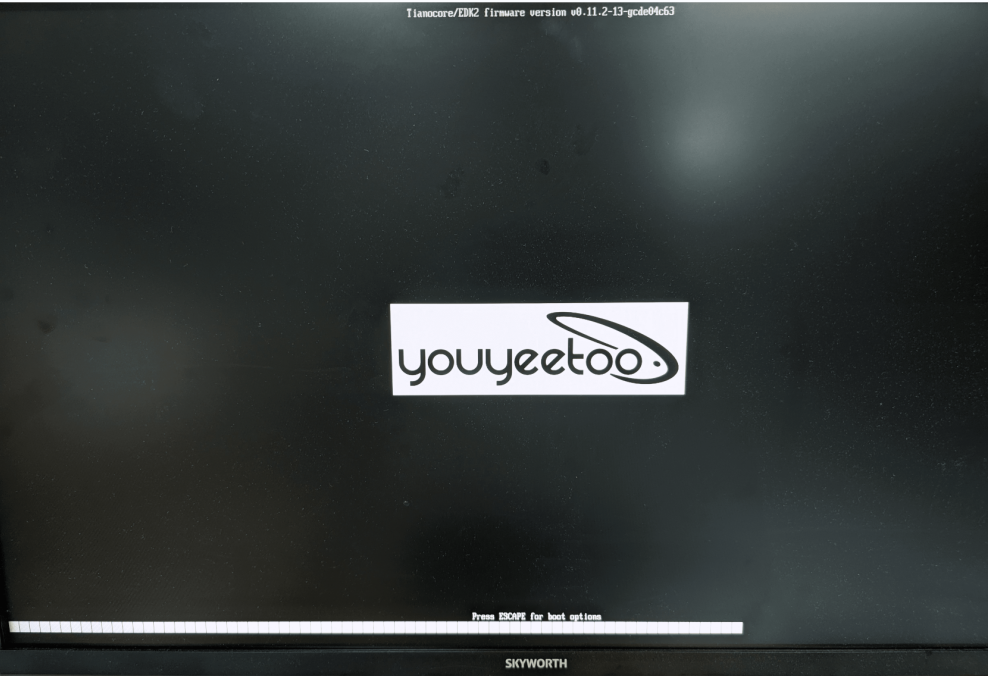
通过键盘上的↑,↓,Enter这三个键来操作
进入Boot Manager
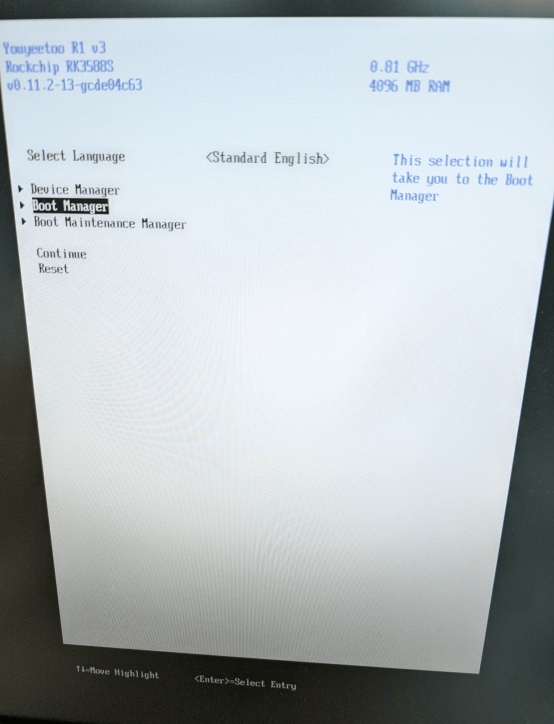
选择移动硬盘
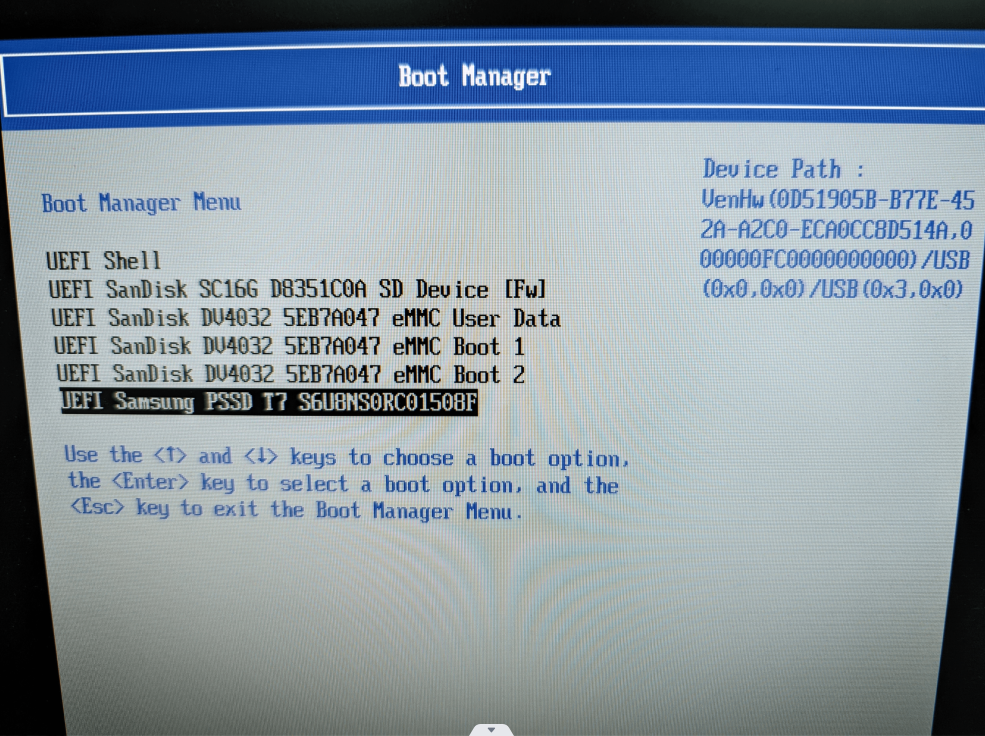
等待加载(PS:这里时间比较久)
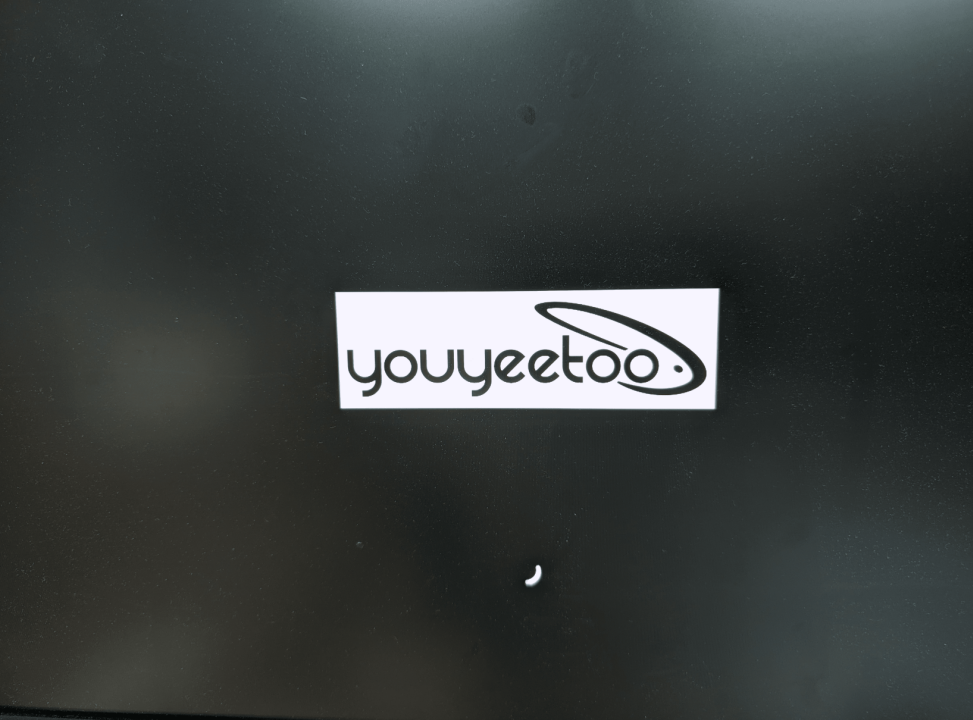

进入到 Windows11 用户引导界面,就和我们正常安装Windows系统一样

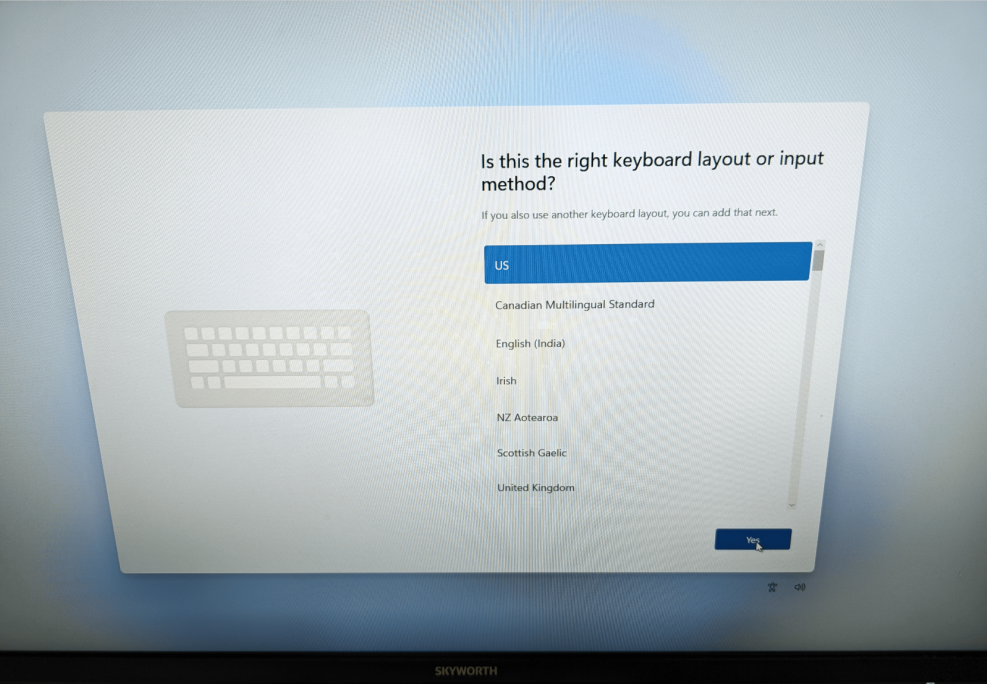
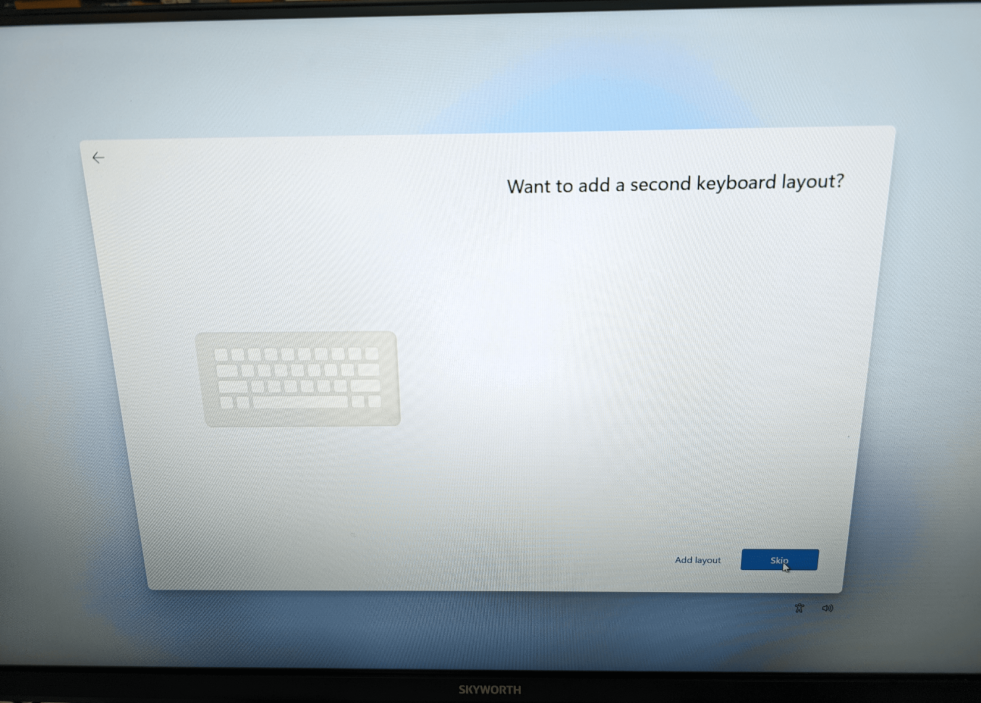
新的Windows 11需要在OOBE中连接互联网。要跳过这一步,请按Shift + F10,
键入oobe\bypassnro并回车,等待重启。
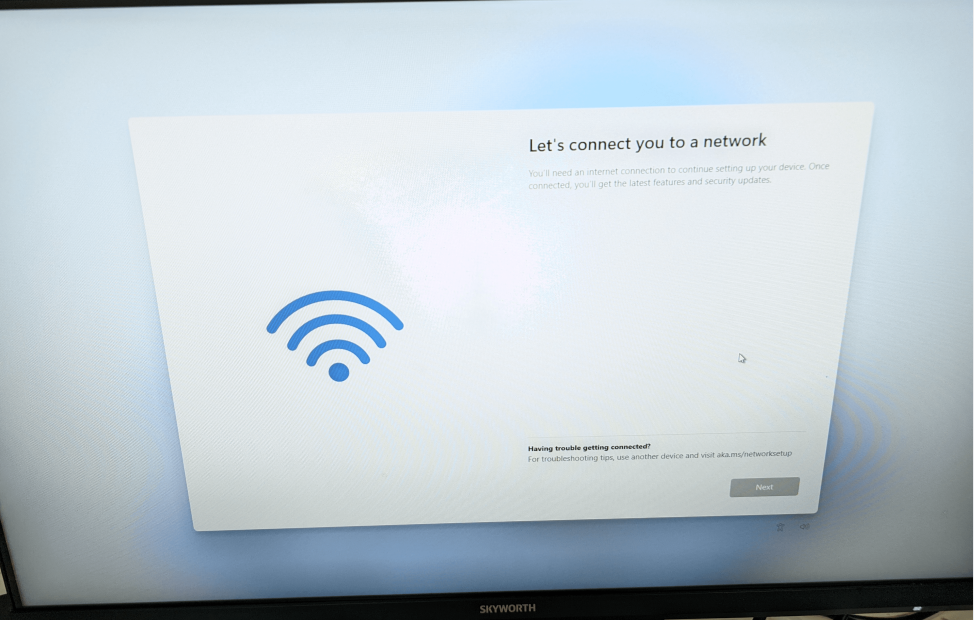
开机后会回到加载网络这个页面,会显示I don't have Internet,点击即可
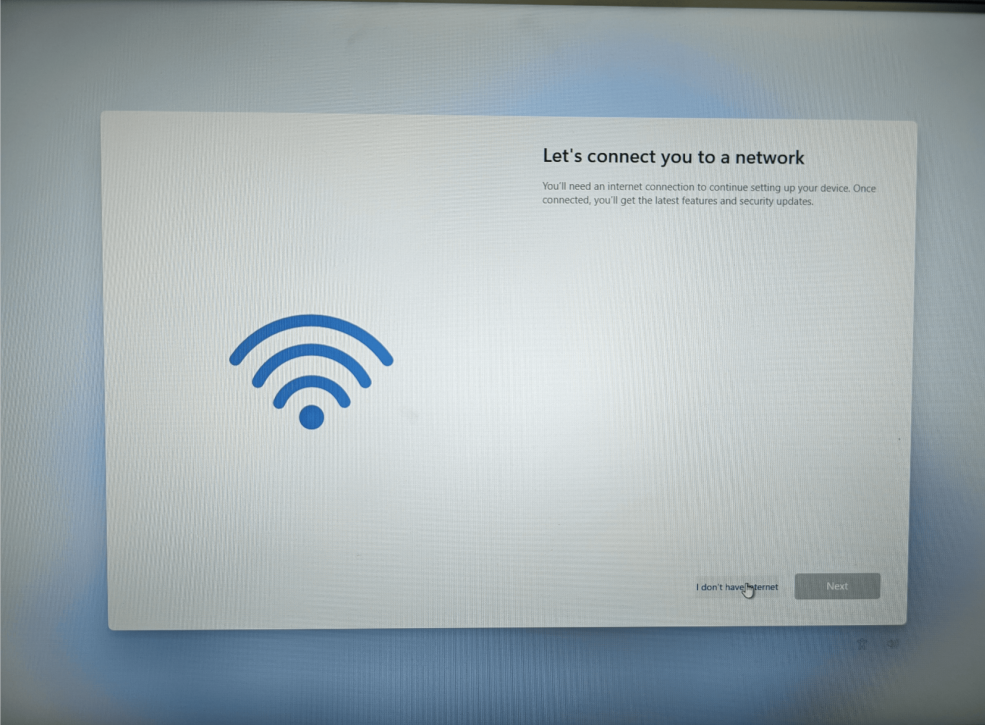

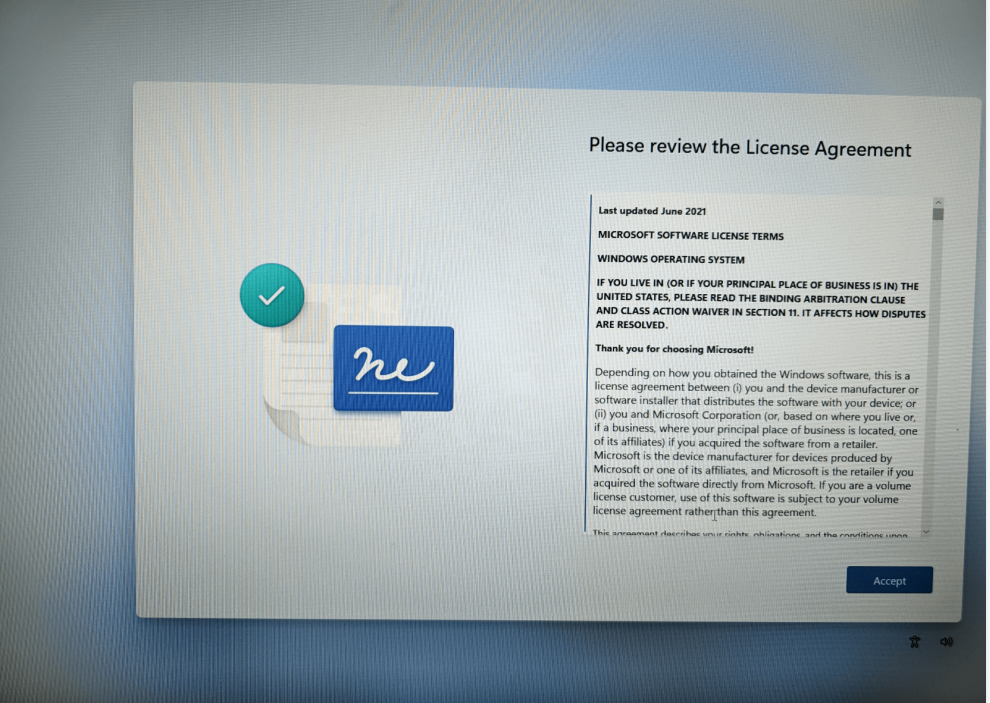
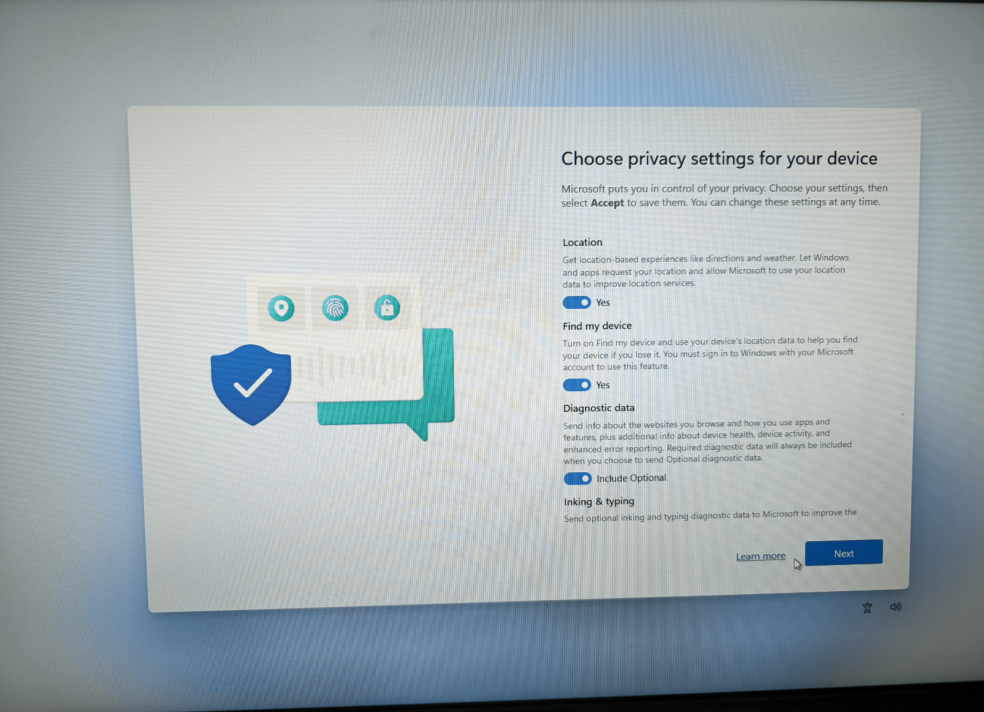
用户信息等等就自己填写,这里就不贴图了,最后等待几分钟就能进入Window11系统。
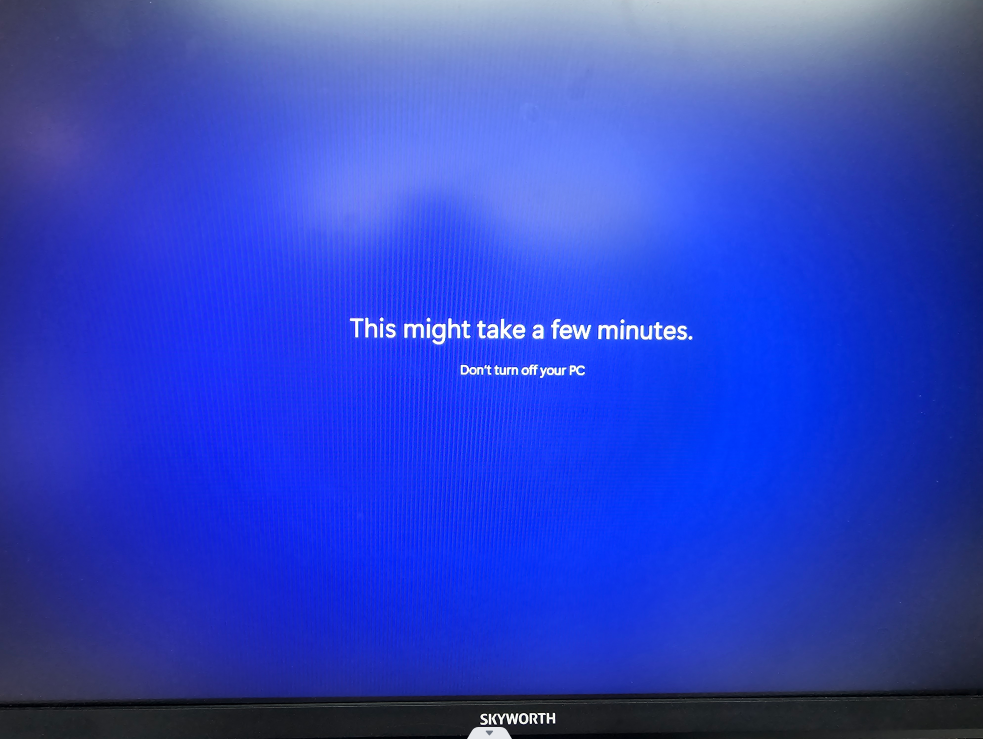

¶ 4.演示效果

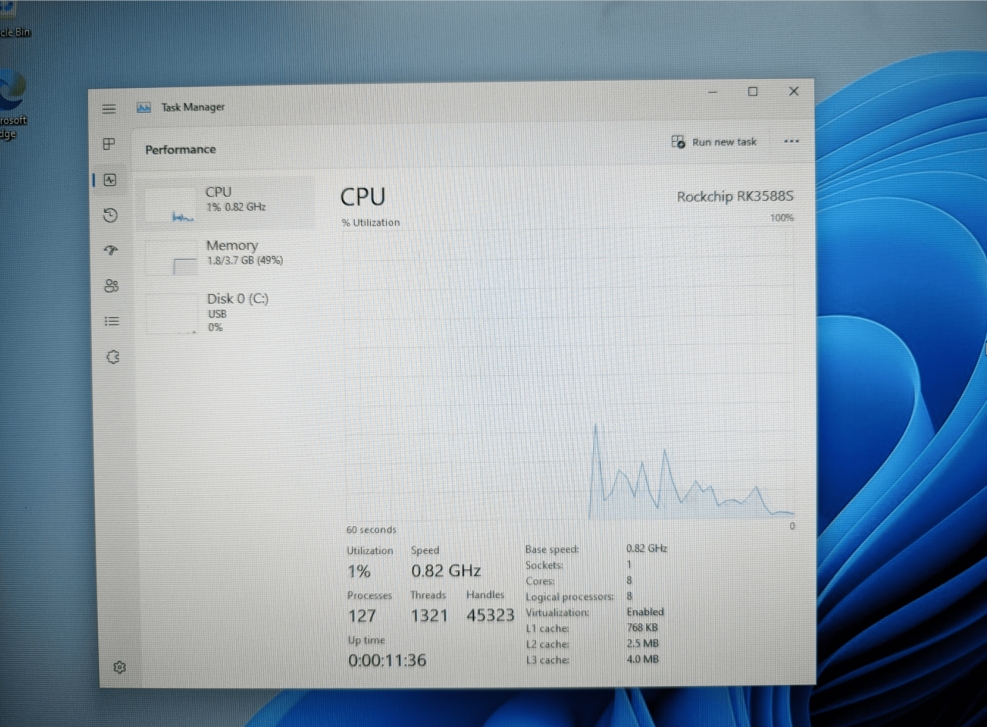

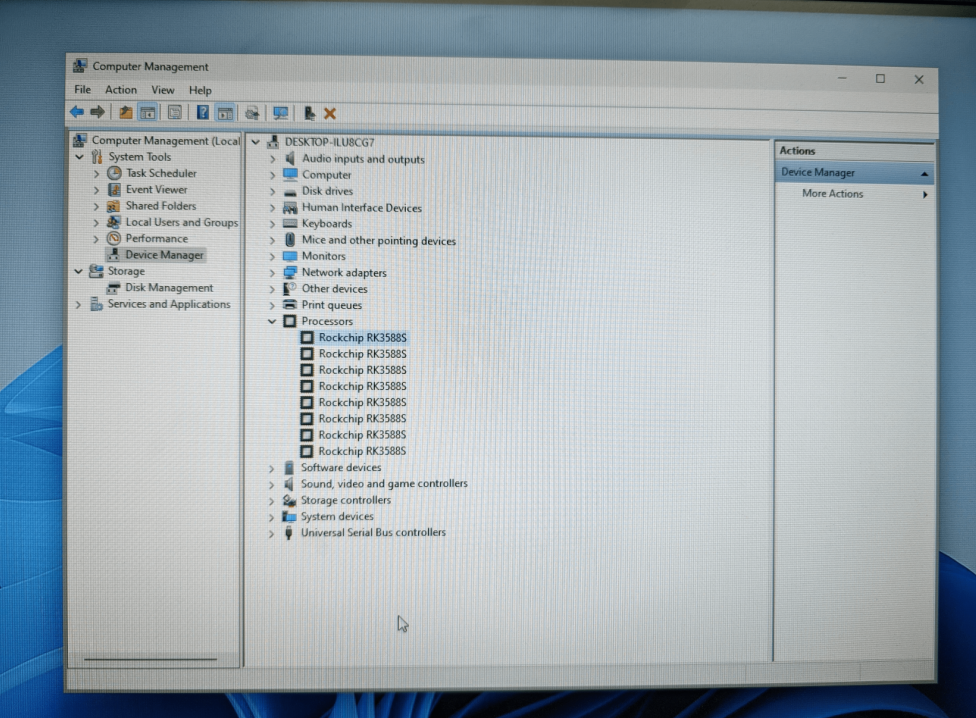
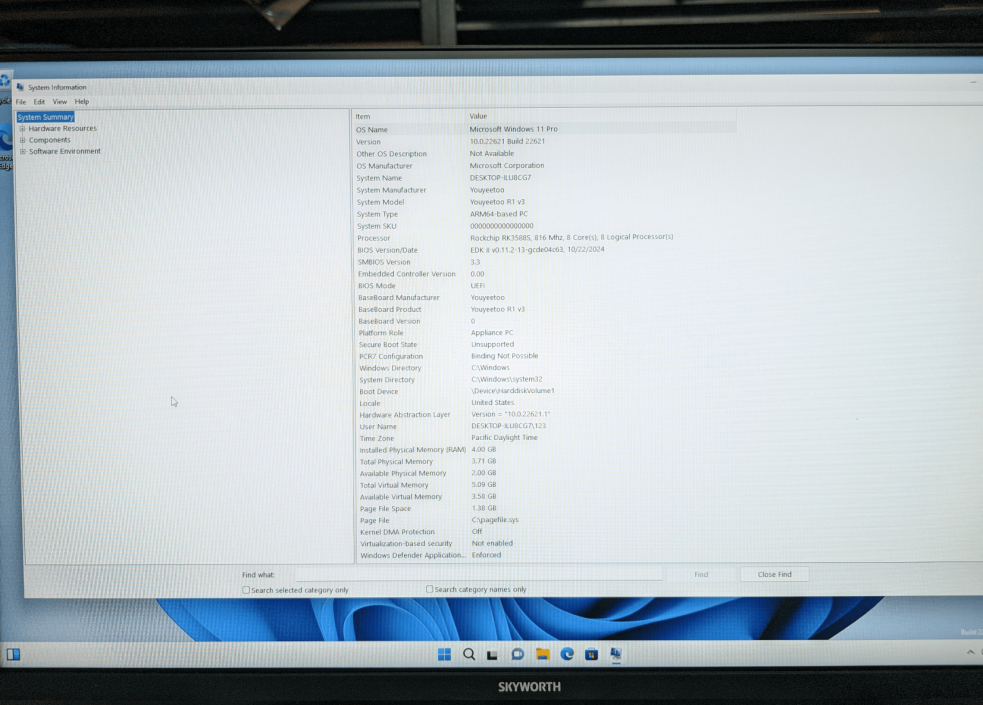
补充说明:目前驱动部分支持,还在适配中(https://github.com/edk2-porting/edk2-rk3588)
若想实现上网可自助购买无线网卡来实现

-[Windows arm64版本相关软件资源网站 ]
[https://armrepo.ver.lt/ ]
[https://windowsonarm.org/]